
GoogleスプレッドシートのVLOOKUP関数で、別のシートタブを参照する方法をご紹介します。IMPORTRANGE関数と組み合わせて、別のファイルを参照する方法についても解説しているので、ぜひ参考にしてみてください。
なお現在VLOOKUP関数の上位互換である、XLOOKUP関数の使用を推奨しています。
VLOOKUP関数で別シートを参照する方法
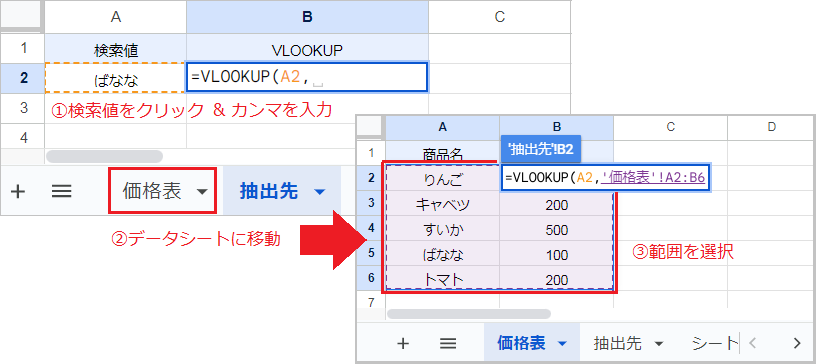
まず値の抽出先のシートでVLOOKUP関数を入力し、検索値とカンマ(,)まで入力します。
次にシート名をクリックして抽出元のデータシートに移動し、検索範囲を指定してください。
VLOOKUP関数の構成要素:(検索値, 範囲, 列番号, [検索方法])
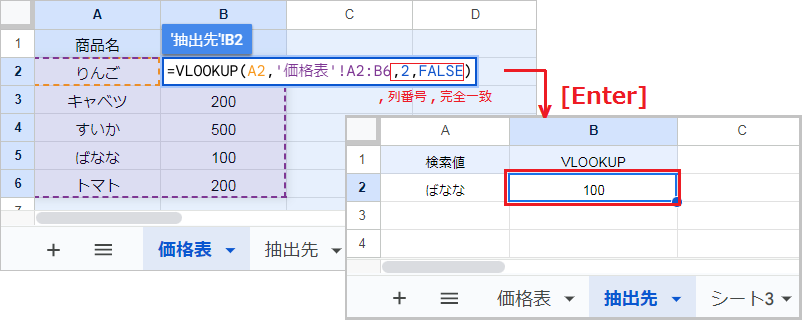
シート命と範囲が自動反映されるので、続けて列番号と検索方法を指定します。
最後に[Enter]キーを押すと、別シートのデータを抽出できました。
VLOOKUP関数で別ファイルを参照する方法
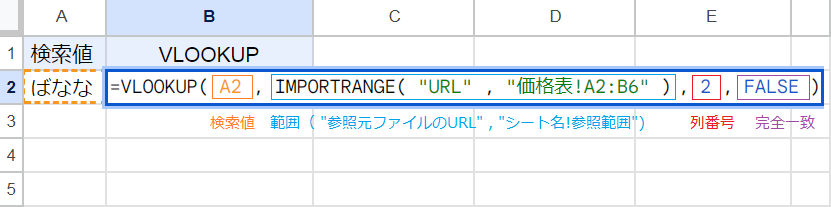
別ファイルを参照する数式は、次の通りです。IMPORTRANGE関数は参照するスプレッドシートのURLから、指定したシートのセル範囲を自動で読み込み・更新します。
VLOOKUP(検索値, IMPORTRANGE(“URL”,”シート名!参照範囲”),列番号,検索方法)
IMPORTRANGE関数の構成要素:(“スプレッドシートのURL”, “[シート名!]範囲”)
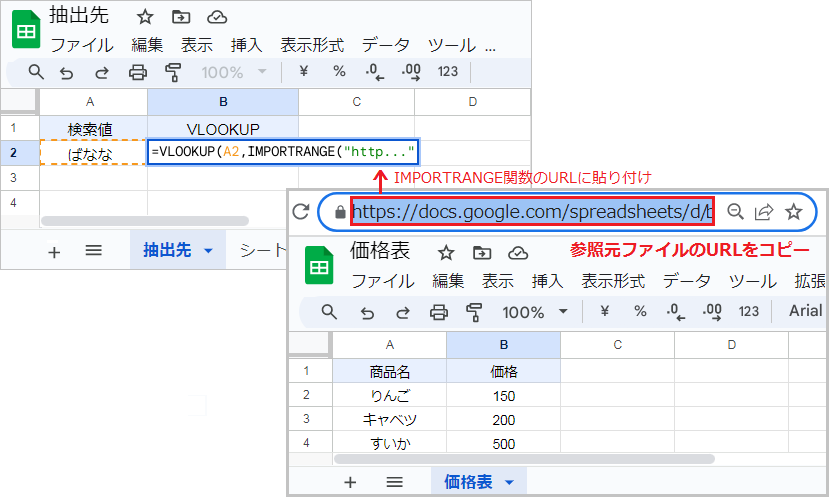
まず値の抽出先のファイルでVLOOKUP関数を入力し、検索範囲に該当する部分にIMPORTRANGE関数を入力します。次に、参照するファイルのURLをコピーして貼り付けます。
このときURLは、例のように二重引用符(“http…”)で囲ってください。
VLOOKUP関数の構成要素:(検索値, 範囲, 列番号, [検索方法])
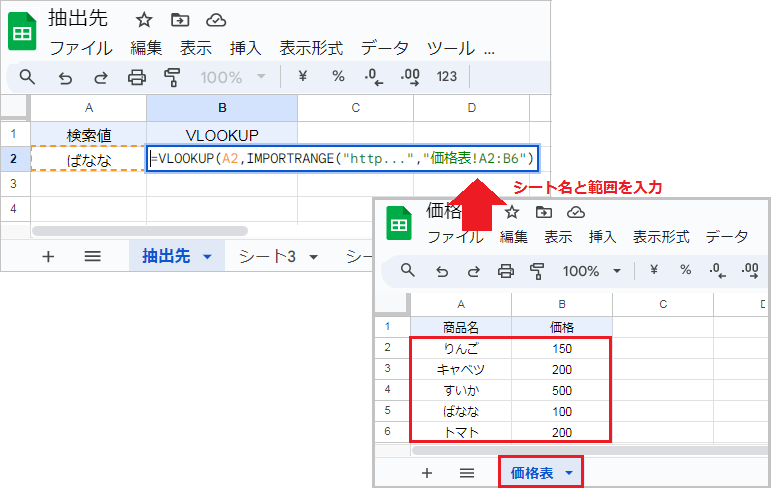
カンマに続けて参照するシート名と範囲を入力し、カッコを閉じます。
このときシート名の後ろにはびっくりマーク(!)を入力し、範囲とまとめて二重引用符(“シート名!範囲”)で囲ってください。

最後にVLOOKUP関数の列番号と検索方法を指定し、[Enter]キーで確定します。
「これらのシートをリンクする必要があります。」が表示されるので、[アクセス許可]をクリックします。VLOOKUP関数で、別のスプレッドシートからデータを抽出できました。